Gestione utenti e autorizzazioni accesso
Sommario
Premessa
ISO 17025
7.5.1 Le registrazioni tecniche devono comprendere la data e
l’identità del personale responsabile di ciascuna attività di laboratorio
e della verifica dei dati e dei risultati
- Possono essere impostate delle restrizioni di accesso ai menù dell'applicativo in relazione alle autorizzazioni alle varie funzioni organizzative previste dal laboratorio. Ad esempio il personale addetto all'accettazione dei campioni potrebbe non poter accedere all'inserimento dei risultati delle prove, oppure il personale addetto all'emissione dell'ordine di acquisto di materiale potrebbe aver inibita la funzione di registrazione e controllo delle fatture dei fornitori.
- Le funzioni "tecniche" di laboratorio (stampa dei fogli di lavoro e inserimento risultati) possono essere vincolate all'appartenenza del personale tecnico ad una specifica area di laboratorio; ad esempio il personale addetto all'inserimento dei risultati delle prove di microbiologia potrebbe avere preclusa la possibilit di inserire i risultati delle prove chimiche
- In varie procedure vengono registrati gli accessi da parte degli utenti (ad esempio nel log della registrazione risultati sui Rapporti di Prova, registrazione delle non conformità, inserimento di ordini di acquisto magazzino ecc..)
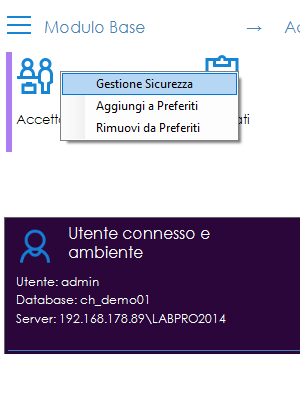
Restrizioni di accesso ai menù dell'applicativo
Per ogni menù è possibile impostare una restrizione di accesso,
definendo o gli specifici utenti o i gruppi di utenti che saranno gli unici a potervi accedere.
La funzionalità è utilizzabile anche solo per alcuni menù. Per effettuare questa impostazione:
- Effettuare la Log-in al programma come utente admin
- Posizionarsi su una voce del menù ad albero a cui si vuole limitare gli accessi degli utenti
- cliccare con il tasto destro del mouse

- selezionare gli utenti o i gruppi di utenti a cui si vuole attribuire l'autorizzazione alla funzione
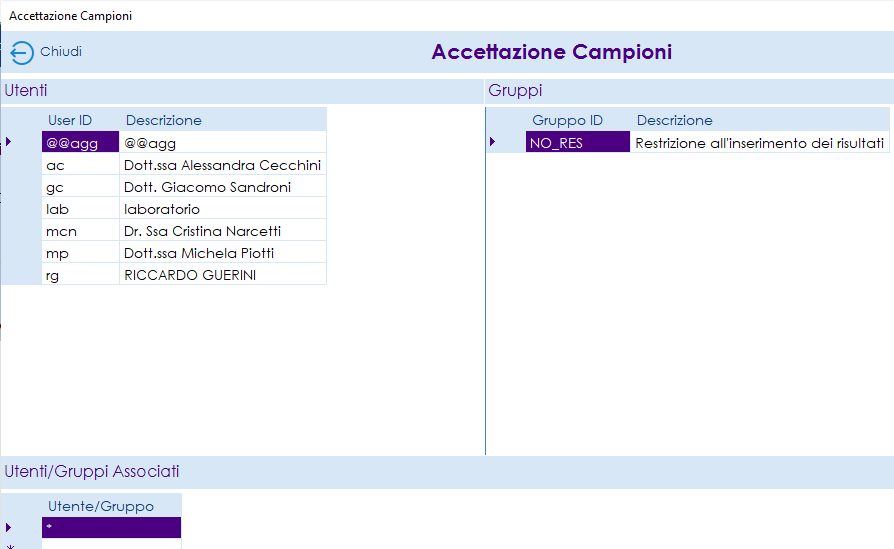 L'accesso a specifiche maschere dellìapplicativo può essere riservato a:
L'accesso a specifiche maschere dellìapplicativo può essere riservato a:
- GRUPPI Per limitare l'accesso a solo uno o più GRUPPI di utenti fare doppio clic su una voce dei gruppi (riquadro a destra); il singolo utente potrà essere abbinato al gruppo di appartenenza dal menù Modulo Base >> Gestione Utenti >> Gestione utenti, scheda GRUPPI.
- SINGOLI UTENTE Per limitare l'accesso a solo uno o più utenti fare doppio clic su una voce degli utenti (riquadro a sinistra)
- COMBINATO
E' possibile anche combinare l'accesso di GRUPPI e SINGOLI UTENTI, cliccando prima su una voce e poi su un'altra;
Qualora l'accesso non venga riservato a specifici utenti/gruppi di utenti il menù sarà accessibile a TUTTI gli utenti.
Accesso selettivo in relazione alla funzione tecnica
Per quanto riguarda le "Registrazioni tecniche", ovvero la visualizzazione e stampa dei fogli di lavoro e l'inserimento dei risultati nelle analisi richieste sui campioni, è possibile impostare un accesso selettivo degli utenti in relazione alle specifiche aree di funzione tecnica. In questo caso le prove di una categoria (es. prove chimiche) saranno visibili solo dagli utenti dichiarati appartenenti alla categoria. Per attivare queste impostazioni occorre:- Abilitare la Gestione Accessi Utenti per Categorie Analisi In Gestione Applicativo >> Impostazioni >> Risultati.
- Definire le Categorie Analisi . In Tabelle di Base >> Gestione Analisi >> Categorie; le categorie analisi costituiranno una segregazione funzionale delle aree tecniche di laboratorio (es. chimiche, biologiche ecc)
- Associare gli utenti alle aree tecniche di laboratorio In Gestione Utenti >> Gestione Utenti >> scheda Categorie assegnare l'utente ad una o più categorie di analisi (vedi maschera sotto riportata)
- Associare alle singole analisi la categoria di appartenenza in Tabelle di Base >> Gestione Analisi >> Anagrafica
Utenti responsabili per la validazione dei risultati
Oltre agli utenti abilitati all'esecuzione della prova, vi sono 2 livelli di utenti responsabili per la verifica dei risultati:
- Responsabile Analisi sul campione E' l'utente indicato come tale sull'accettazione del campione; in Anagrafica Utenti vengono indicati gli utenti che possono essere Responsabili Analisi sul campione ed, eventualmente, quello di default.
- Responsabile Tecnico di laboratorio Indicato in Anagrafica Utenti
Risultato finale impostazioni
Le conseguenze di questa impostazione sulle varie funzioni del programma, in relazione all'utente connesso, sono di seguito evidenziate:
STAMPA FOGLIO DI LAVORO PER CAMPIONE
Direttore tecnico: i fogli di lavoro da lui stampati contengono tutte le analisi
Responsabile analisi (definito in accettazione - responsabile delegato per il Rapporto di Prova): i fogli di lavoro da lui stampati, relativi ai campioni che gli sono stati assegnati in accettazione, contengono tutte le analisi
Utente con categorie analisi assegnate: i fogli di lavoro da lui stampati contengono solo le analisi appartenenti alla/alle categorie a lui assegnate e le analisi a cui non è stata assegnata alcuna categoria
Utente senza categorie assegnate: i fogli di lavoro da lui stampati non contengono alcuna analisiFOGLIO DI LAVORO AGGREGATO:
Definizione del quadro: durante la definizione del quadro è obbligatorio specificare la categoria e scegliere tra le analisi con tale categoria (ovvero quelle mostrate nel riquadro). Non si possono aggiungere le analisi con categoria diversa o con categoria non definita.
Stampa del quadro: nella stampa l'utente può stampare solo i quadri con categoria tra quelle dell'utente. Il direttore tecnico vede e stampa tutti i quadri.INSERIMENTO PER ANALISI e PER CAMPIONE:
Direttore tecnico: vede tutti i rdp e tutte le analisi
Responsabile analisi (definito in accettazione - responsabile delegato per il Rapporto di Prova): vede tutte le analisi dei Rapporti di Prova a lui assegnati
Utente con categorie analisi assegnate: vede tutte le analisi appartenenti alla/alle categorie a lui assegnate e le analisi a cui non è stata assegnata alcuna categoria
Utente senza categorie assegnate: non vede alcuna analisi sui campioni